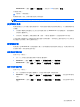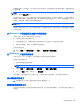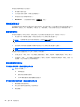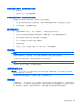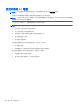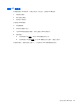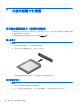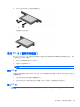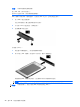HP Notebook Reference Guide-Windows 7
如果電腦安裝了已充電電池,並且使用外接式 AC 電源,若從電腦拔除 AC 電源供應器,電腦就會切換
到電池電源。
附註: 當您中斷 AC 電源時,顯示器的亮度會自動降低以節省電池壽命。如需提高或降低顯示器亮度
的資訊,請參閱快速入門指南。
您可依照您的工作方式,決定將電池保留在電腦內或者收存起來。將電池留在電腦中,只要任何時候當
電腦插入 AC 電源時,就會對電池充電,萬一停電時也能夠保護您的工作。然而,當電腦關機並且沒有
連接到外部電源時,電腦中的電池就會緩慢放電。
警告! 為了降低潛在的安全問題,請只使用電腦隨附的電池、由 HP 提供的替代電池,或者購自 HP
的相容電池。
電腦電池的壽命長短不同,取決於電源管理設定、電腦執行的程式、顯示器亮度、連接電腦的外部裝置
以及其他因素。
在 Windows 7 中尋找說明及支援中的電池資訊
「說明及支援」提供下列關於電池的工具和資訊:
●
測試電池效能的電池檢查工具
●
提供有關電池校正、電源管理和妥善維護與存放方式的資訊,協助延長電池壽命
●
關於電池的類型、規格、生命週期和容量的資訊
若要存取電池資訊:
▲
選取「開始」>「說明及支援」>「了解」>「電源計劃:常見問題集」。
在 Windows 7 中使用電池檢查
「說明及支援」中的「電池檢查」可針對電腦中安裝的電池提供狀態資訊。
若要執行電池檢查功能:
1. 請將 AC 轉接器連接到電腦。
附註: 電腦必須連接外部電源,才能讓電池檢查正確地運作。
2. 選取「開始」>「說明及支援」>「疑難排解」>「電源、熱溫及機械」。
3. 按一下「電源」標籤,然後按一下「電池檢查」。
「電池檢查」功能會檢查電池及其電池元件,以確認其是否正確地運作,然後再報告檢查結果。
顯示剩餘的電池電力
▲
將指標移到工作列最右邊通知區域中電源計量器圖示上方。
將電池放電時間最大化
電池放電的時間視您在使用電池電源時的功能而異。最大放電時間持續減少,因為電池儲存容量會自然
地衰減。
使用電池電源
23